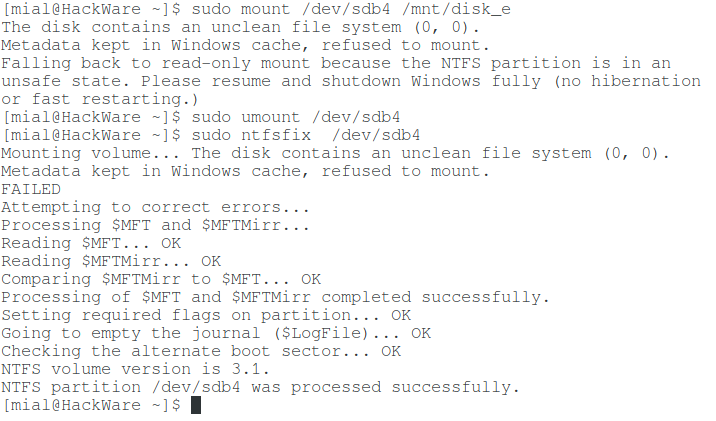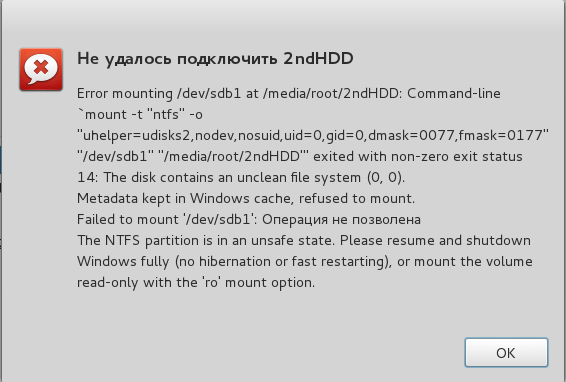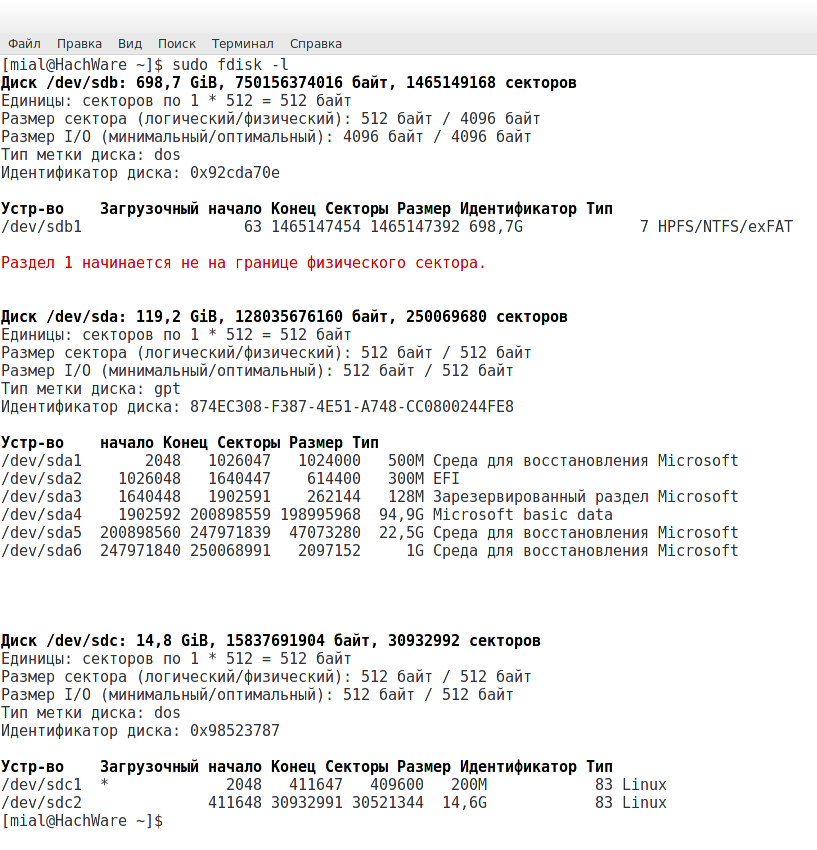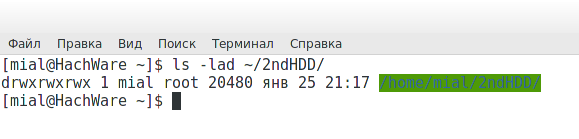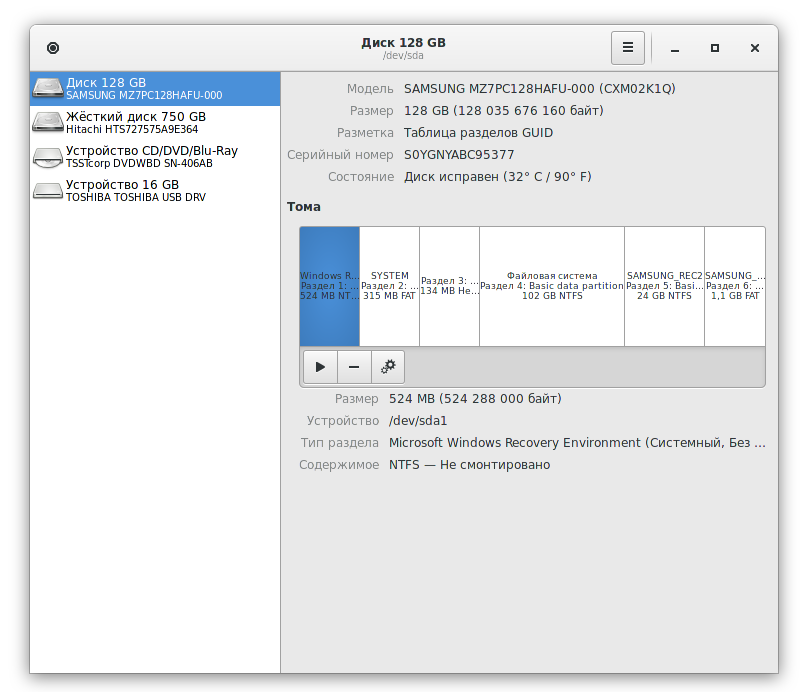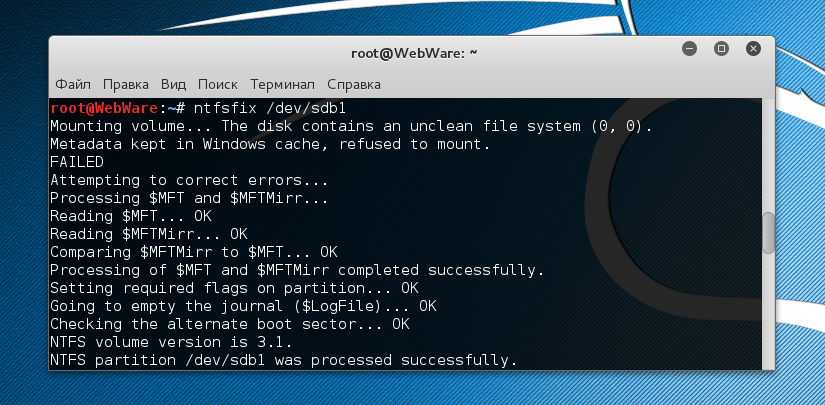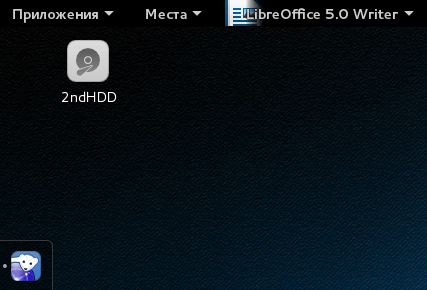Metadata kept in windows cache refused to mount
Диск Windows монтируется только для чтения (РЕШЕНО)
В настоящее время Windows использует файловую систему NTFS. Linux поддерживает эту файловую систему для чтения, записи, создания, форматирования и выполнения других операций.
Тем не менее, иногда при попытке смонтировать диск Windows может возникнуть одна из двух ситуаций:
К примеру, при попытке смонтировать диск:
может возникнуть ошибка, что диск доступен только для чтения:
А это пример ошибки, когда диск не смонтирован вовсе:
Для решения этой проблемы нужно начать с установки драйвера ntfs-3g. Во-первых, он в любом случае необходим для полноценного функционирования файловой системы NTFS в Linux. Во-вторых, в этот пакет включена утилита ntfsfix, которая может помочь решить проблемы с диском Windows.
Для установки в Debian, Linux Mint, Ubuntu, Kali Linux и их производные:
Для установки в Arch Linux и производные:
Затем вновь попробуйте смонтировать диск — вполне возможно, что в этом случае он будет доступен с правами записи.
Если вновь возникла проблема, то отмонтируйте диск и запустите команду вида:
Пример команды для проверки и исправления проблемы с диском /dev/sdb4:
Команда выводит причину проблемы: диск содержит нечистую файловую систему. Метаданные, хранимые в кэше Windows, препятствуют монтированию.
Затем выполняется ряд операций, каждая из которых заканчивается статусом OK и наконец сообщение was processed successfully говорит о том, что всё прошло успешно.
После этого вновь попытайтесь смонтировать диск — всё должно быть нормально.
Решение ошибки «Windows is hibernated, refused to mount».
Выполнение рассмотренной команды
может завершиться неудачей:
Обратите особое внимание на строку «Windows is hibernated, refused to mount» которая повторяется дважды. Она означает, что работа Windows завершилась гибернацией, такой диск не может быть смонтирован для записи. Если вы специально выключили компьютер таким образом, то перезагрузитесь и выключите без гибернация или быстрого запуска.
Но это может не помочь, поскольку последние версии Windows делают гибернацию автоматически, без ведома пользователя.
Гибернация Windows и быстрый перезапуск
На компьютерах, на которых возможна двойная загрузка в Windows или Linux, Windows должна быть полностью выключена перед загрузкой в Linux, в противном случае файловые системы NTFS на внутренних дисках могут остаться в несогласованном состоянии, а изменения, сделанные Linux, могут быть проигнорированы Windows.
Таким образом, Windows нельзя оставлять в режиме гибернации при запуске Linux, чтобы избежать несоответствий. Кроме того, необходимо отключить функцию быстрого перезапуска, доступную в последних системах Windows. Этого можно добиться, выполнив в качестве администратора команду Windows, которая отключает как гибернацию, так и быстрый перезапуск, а также удаляет файл hiberfile:
Если вы не хотите отключать гибернацию, то для одноразового выключения компьютера Windows без гибернация выключите его командой:
Удаление файла гибернации
Когда том NTFS находится в спящем режиме, монтирование для чтения и записи запрещается, и том принудительно монтируется только для чтения. Необходимо либо возобновить работу Windows и правильно её выключить, либо использовать опцию remove_hiberfile, которая удалит файл гибернации Windows. Обратите внимание, это означает, что сохранённый сеанс Windows будет полностью утерян, но сама Windows не пострадает. Напомним, что в файле гибернация хранится содержимое оперативной памяти на момент выключения. Кстати, именно поэтому размер файла гибернация равен размеру оперативной памяти компьютера. Используйте эту опцию под свою ответственность.
Пример команды с указанием опции remove_hiberfile:
Подключение дисков Windows в Kali Linux. Решение проблемы с ошибкой «The disk contains an unclean file system (0, 0). Metadata kept in Windows cache, refused to mount».
The Codeby — одна из сильнейших Red Team в RU сегменте. Команда профессионалов, специализирующаяся на аудите информационных систем и тестировании на проникновение.
Совсем недавно Kali Linux обновилась до версии 2.0, а Windows обновилась до версии 10. На предыдущей конфигурации (Kali Linux 1.1.* и Widnows 8.1) у меня не возникало проблем с монтированием разделов Widnows, когда я загружался в Kali (например, с флешки). При сохранении документа я просто выбирал желаемый диск, он автоматически монтировался.
Сегодня при попытке сохранить документ из Kali в Windows, у меня возникла следующая ошибка:
Я подумал, не хочет монтироваться автоматически, смонтируем вручную.
Для начала создадим точку монтирования. По сути, нам нужно создать пустой каталог. Этот каталог может быть где угодно, но обычно выбирают директорию media или mnt. Я выбрал media.
Этой командой я создал директорию d (d, потомучто я буду монтировать диск D).
Теперь нам нужно узнать, какие диски доступны для монтирования, это делается командой
Устройство /dev/sda это, судя по его разделам (Windows recovery environment, EFI System, Microsoft reserved, Windows recovery environment), диск C. Мне он не нужен.
Устройство /dev/sdc, судя по размерам разделов, их названиям (Linux), и типу (swap), это флешка, с которой я загрузился. Она мне тоже не интересна.
Остаётся диск /dev/sdb1, его размер (698,7G) соответствует моему диску D. Его и монтируем.
Команда монтирования достаточно простая
mount диск_для_монтирования точка_монтирования
The NTFS partition is in an unsafe state. Please resume and shutdown. Windows fully (no hibernation or fast restarting), or mount the volume
Набираю и вижу следующее:
Как говориться, нежданчик. Теперь понятно, что и автоматическое монтирование не произошло по этой же причине.
Есть несколько способов решить эту проблему, я для себя выбрал такой:
Вместо /dev/sdb1 вставьте путь до вашего диска, который не хочет монтироваться.
Больше сообщений об ошибке не было, а на рабочем столе появился ярлычок смонтированного диска:
Чтобы размонтировать, нужно набрать команду umount, а после неё точку монтирования ИЛИ источник. В моём случае эти команды равнозначны:
Другие варианты решение проблемы с The disk contains an unclean file system (0, 0). Metadata kept in Windows cache, refused to mount
Если у вас есть возможность загрузиться в Windows, то сделайте так, как предлагает сообщение, т. е. удалите его из гибернации или быстрого рестарта (или любого другого специального состояния). Также запустите chkdisk для этого диска (из Windows).
Если нету доступа к загрузке Windows для этого диска, то сделайте как говорит сообщение и смонтируйте его только для чтения.
Получив доступ к диску, скопируйте важные данные. Теперь вы можете отремонтировать его под Linux, отформатировав раздел и вернув на него резервные копии данных.
Монтирование диска только для чтения:
Работа с дисками в BlackArch (монтирование, решение проблем)
NTFS монтируется только для чтения
Если вам нужно смонтировать жёсткий диск с файловой системой NTFS, но, несмотря на любые опции, она монтируется у вас только для чтения, то практически наверняка вам нужно установить соответствующий драйвер. После более дружественных дистрибутивов это может показаться непривычным:
Чтобы посмотреть информацию о дисках в BlackArch
Чтобы узнать, как называются диски, можно воспользоваться командой
Какие-то диски подписаны, о других дисках можно догадаться по их размеру.
Если вас интересует значение UUID диска, то воспользуйтесь командой blkid:
Посмотреть данные по конкретному диску
Посмотреть данные по всем дискам
Аналогично, но в более читаемом формате
Показать только UUID конкретного диска
Ошибка The disk contains an unclean file system (0, 0). Metadata kept in Windows cache, refused to mount.
Если при попытке монтирования диска с файловой системой NTFS вы получаете:
То в отношении этого диска вам нужно выполнить команду:
Автомонтирование диска при загрузке Linux
Диски для монтирования при запуске Linux прописаны в файле /etc/fstab.
Допустим, я хочу при загрузке монтировать диск /dev/sdb1 в папку пользователя /home/mial/2ndHDD/. При этом я хочу чтобы диск был доступен для чтения и записи пользователем. Тогда я создаю каталог — точку монтирования:
Открываю файл /etc/fstab:
и дописываю туда следующую строчку:
В этой строке вам нужно заменить
В результате диск будет автоматически монтироваться при каждом старте системы.
Linux не загружается из-за неудачного автомонтирования
Такое бывает. Особенно если у диска, который вы хотите автоматически монтировать при старте системы файловая система NTFS и если у вас хотя бы иногда возникает указанная выше ошибка: The disk contains an unclean file system (0, 0). Metadata kept in Windows cache, refused to mount.
Не надо бояться, в консоли восстановления наберите пароль рута, затем
(если вы установили BlackArch, значит вы умеете пользоваться vim )
Там закомментируйте строчку с проблемным диском (добавьте в самом начале строки символ #), сохраните изменения и перезагрузитесь. Из-за этой проблемы я сделал для себя следующее решение.
Скрипт для монтирования диска
Чтобы избежать проблем с загрузкой, я убрал диск с NTFS из автоматического монтирования и вместо этого на рабочем столе создал файл следующего содержания (не забудьте сделать его исполнимым):
При клике на ярлык файла, у меня монтируется диск и открывается файловый менеджер в соответствующем диске.
В этом скрипте вам нужно заменить
/2ndHDD/ — на вашу точку монтирования, которую вы выбрали для своего диска.
Проверка прав на смонтированный диск и размонтирование
Проверить права можно, например, так:
/2ndHDD/ вам нужно заменить на свою точку монтирования.
Для размонтирования диска вам нужно использовать команду umount и указать точку монтирования ИЛИ смонтированный диск. Например, в моём случае эти две команды приведут к одинаковому результату:
Программа с графическим интерфейсом для управления дисками
В программе вы сможете отформатировать диски, изменить их размер, проверить производительность и здоровье, смонтировать и размонтировать, а также выполнять другие операции над дисками.
Вынос домашней директории пользователя на отдельный диск (раздел диска)
Из-за особенностей файловой системы Linux, можно делать очень интересные конструкции. Например, систему можно установить на один диск, а в качестве домашней папки пользователя смонтировать другой диск. На этом диске будут документы, музыка, фильмы и прочие ваши материалы. В результаты мы получим изолированность системного раздела и домашнего каталога пользователя. При этом в файловой системе Linux всё будет выглядеть как всегда, в соответствии с её иерархией.
Если случиться проблема и вам нужно будет полностью переустановить систему, то вам не нужно загружаться с Live-дистрибутива, чтобы скопировать свои ценные персональные файлы. Вместо этого вы просто начисто очищаете системный диск и устанавливаете туда свежую ОС. Внешний диск вы опять монтируете как свой домашний каталог.
Плюсы этого подхода:
Что делать, если не хватает места на диске
/.pyrit). При этом программе нужны десятки гигабайт, а этого места у меня в домашнем каталоге нет. Можно, как это показано выше, смонтировать целый диск. Но если диск уже смонтирован для других целей, то можно создать ссылку с желаемого каталога на любое другое место на смонтированном жёстком диске. Итак, я удаляю существующую директорию:
На жёстком диске, который я смонтировал для других целей, я создаю каталог, в который будет вести ссылка (имя может быть любым):
И создаю символическую ссылку:
В результате этого программа будет обращаться к своему каталогу (
/.pyrit), а на деле ей будет доступно всё место носителя, на который ведёт ссылка.
Популярные ошибки в Linux (решение)
Каждый пользователь, рано или поздно сталкивается с определенными проблемами в своей операционной системе Linux. Это может быть просто неправильное использование команд или их непонимание, так и такие серьезные ошибки Linux, как отсутствие драйверов, неработоспособность сервисов зависание системы и так далее. Linux очень сильно отличается от WIndows, это заметно также при возникновении проблем Linux. Вот допустим, произошла ошибка в программе Windows, она полностью закрывается или выдает непонятное число с кодом ошибки и все, вы можете только догадываться или использовать поиск Google, чтобы понять что произошло. Но в Linux все совсем по-другому.
Более того, если программу запускать из терминала, то все ошибки linux и предупреждения мы увидим прямо в окне терминала. и сразу можно понять что нужно делать.
Причем вы сможете понять что произошло, даже не зная английского. Главным признаком ошибки есть слово ERROR (ошибка) или WARNING (предупреждение). Рассмотрим самые частые сообщения об ошибках:
Сообщения об ошибках, кроме терминала, мы можем найти в различных лог файлах, все они находятся в папке /var/log, мы рассматривали за какие программы отвечают определенные файлы в статье просмотр логов linux. Теперь же мы подробнее рассмотрим где и что искать если linux выдает ошибку.
Монтирование NTFS раздела от Windows 10 в Linux
Ошибка:
Windows is hibernated, refused to mount.
Failed to mount ‘/dev/sda2’: Операция не позволена
The NTFS partition is in an unsafe state. Please resume and shutdown
Windows fully (no hibernation or fast restarting), or mount the volume
read-only with the ‘ro’ mount option.
Решение:
Ошибка:
The disk contains an unclean file system (0, 0).
Metadata kept in Windows cache, refused to mount.
Failed to mount ‘/dev/sdb5’: Operation not permitted
The NTFS partition is in an unsafe state. Please resume and shutdown
Windows fully (no hibernation or fast restarting), or mount the volume
read-only with the ‘ro’ mount option.
Решение:
sudo ntfsfix /dev/sda3
Отключение режима гибернации в винде
Нет места, но место есть.
Команда смены владельца и группы владельцев для директории и всех поддиректорий с файлами
FTP сервер на Ubuntu server
Установить
sudo apt-get install vsftpd
Добавить нового пользователя, если надо
sudo adduser ftpuser
sudo adduser ftpuser ftp –disabled-login
Правим конфигурацию
sudo nano /etc/vsftpd.conf
Если надо анонимный доступ
anonymous_enable=Yes
чтение и правка файлов
local_enable=YES
write_enable=YES
Ограничить домашним каталогом. Создаем список пользователй
sudo nano /etc/vsftpd.chroot_list
пишем туда юзеров по одному на строчку
chroot_local_user=YES
chroot_list_enable=YES
chroot_list_file=/etc/vsftpd.chroot_list
папка входа по умоланию
local_root=/var/www
Права на файлы
#002 – 775; 022 – 755
local_umask=002
рестарт
sudo service vsftpd restart
Если права на файлы раздаются не верно
Раскомментируем строчку
umask 002
Расширить диск виртуальной машины KVM и VirtualBox
1)KVM
sudo qemu-img resize /home/vm/disk.img +10G
2)VirtualBox
“C:\Program Files\Oracle\VirtualBox\VBoxManage.exe” modifyhd D:\vbox\xubuntu.vdi –resize 25000
авторизация SSH без пароля
в папке /home/имя пользователя/.ssh/id_rsa и id_rsa.pub появятся ключи
копируем на сервер
на сервере
chmod 600
Firefox средняя кнопка мыши не работает как прокрутка
Решение: Правка – > Настройка – > Дополнительные – > Общие – > Использовать автоматическую прокрутку
Проброс портов iptables
$EXT_R_IP – внешний IP роутера
$LOCAL_IP – внутренний “фэйковый” адрес машины, которую надо “выкидывать” наружу
$PORT1 – Порт, на который будут заходить извне и попадать на локальную машину
$PORT2 – Порт, который “выбрасывается” наружу(например, 80 – http, либо 21 – ftp)
Примонтировать флешку Ubuntu Linux
Google Chrome не предлагает сохранить пароли
Если Google Chrome не предлагает сохранить пароли и не использует автозаполнение, то причина может быть в том, что эти опции отключены в настройках. Для их включения перейдите во вкладку chrome://settings/, либо в меню выберите пункт «Настройки»:
На открывшейся странице в разделе «Автозаполнение» выберите пункт «Пароли»:
В открывшемся окне включите две опции:
После этого автоматический вход и сохранение пароли должны начать работать.
Google Chrome не сохраняет пароли, хотя предлагает их сохранить
Эта ситуация более нестандартная, она может встречаться на различных операционных системах: в моём случае это Chromium на Linux, но сообщали также об аналогичной проблеме для Google Chrome на MacOS.
1. Выйдите из Chrome
2. Перейдите в директорию, где Chrome хранит данные пользователя — внутри домашней папки, в директории, зависящей от операционной системы:
3. От туда перейдите в директорию с именем Default, если вы хотите исправить ваш главный профиль, или в Profile 1 или Profile 2 и т. д. Если вы хотите починить один из дополнительных профилей.
4. Удалите файлы Login Data, Login Data-journal и Login Data 2-journal.
5. Повторите для других профилей, если необходимо.
После этого у меняв вновь включилось сохранение паролей.
Обратите внимание, что если у вас включена автоматическая синхронизация, то вы не потеряете сохранённые ранее пароли.
Какие файлы можно удалить при нехватке места на диске Linux
1. Удаление временных файлов
Файлы в папке /tmp/ будут удалены в любом случае при следующей перезагрузки системы. То есть с одной стороны их можно удалить достаточно безболезненно:
НО: может быть нарушена работа программ, которые запущены в настоящее время и которые сохранили какие-то данные в папку /tmp/.
2. Удаление файлов кэширования
В директории /var/cache/ много поддиректорий, которые можно удалить практически безболезненно (данные утеряны не будут, а программы создадут новые файлы кэширования). Эта директория вызывает особый интерес, поскольку на которых системах кэши разрастаются на гигабайты и десятки гигабайт. Иногда поиск проблемной директории в /var/cache/ может окончательно решить ситуацию с нехваткой места на диске.
Для удаления кэша шрифтов:
Для удаления кэша установочных пакетов (на Debian, Linux Mint, Ubuntu, Kali Linux и их производных):
Для удаления кэша установочных пакетов (на Arch Linux, BlackArch и их производных):
Удаление кэша справочных страниц:
Вы можете продолжить поиск больших кэшей применимо к программному обеспечению, установленному на вашей системе. Например, это могут быть кэши веб-сервера, прокси-сервера и т. д.
3. Удаление логов (журналов)
В этой папке (/var/log/) можно удалить практически все файлы, но старайтесь сохранить структуру папок, поскольку некоторые приложения после удаления здесь папки не в состоянии создать её второй раз…
На веб-серверах могут разрастись слишком сильно журналы веб-сервера.
Для удаления логов Apache на Debian, Linux Mint, Ubuntu, Kali Linux и их производных:
Для удаления логов Apache на Arch Linux, BlackArch и их производных:
Чтобы сервер начал создавать новые файлы журналов и записывать в них, нужно перезапустить службу веб-сервера.
В зависимости от интенсивности использования системы, накопленные журналы могут занимать гигабайты. В зависимости от системы файлы могут называться по-разному, более точный анализ рекомендуется выполнять с помощью утилиты ncdu:
4. Очистите корзину
Этот совет больше для настольных систем. Файлы, которые вы удалили в графическом интерфейсе рабочего стола, попадают в папку
/.local/share/Trash/files/, вы можете проанализировать их и при желании удалить (второй раз):
5. Удаление ненужных файлов исходного кода заголовков ядра
Следующее актуально только для Debian, Linux Mint, Ubuntu, Kali Linux и их производных. Проверьте папку /usr/src/, там будут подпапки вида linux-headers- – большинство из них можно удалить — оставьте только ту, номер которой соответствует текущему ядру системы — обычно это самый последний номер выпуска.
6. Удаление осиротевших пакетов
На Debian, Linux Mint, Ubuntu, Kali Linux и их производных удалить ненужные пакеты можно следующим образом:
7. Очистка журналов systemd
Со временем, в некоторых системах логи системы начинают занимать гигабайты на жёстком диске. Просмотреть журналы и освободить место вы можете с помощью команды journalctl
Чтобы увидеть, сколько место занимают журналы, выполните:
Чтобы удалить все записи, оставив только записей на 100 мегабайт, выполните:
Либо для удаления всех записей в системном журнале, старше одной недели:
8. Проанализируйте файлы Docker
Не удаляйте безумно файлы Docker. Я привожу пример этой директории только по той причине, что она привлекла моё внимание из-за просто фантасмагоричного размера — и это при том, что я Docker’ом фактически не пользуюсь — буквально несколько раз попробовал, чтобы увидеть, что это такое.
Самой большой папкой является /var/lib/docker/overlay2/. Для анализа занимаемого места на диске выполните:
Metadata kept in windows cache refused to mount failed to mount
Подключение дисков Windows в Kali Linux. Решение проблемы с ошибкой «The disk contains an unclean file system (0, 0). Metadata kept in Windows cache, refused to mount».
Создай группу на Codeby и получи приз
Совсем недавно Kali Linux обновилась до версии 2.0, а Windows обновилась до версии 10. На предыдущей конфигурации (Kali Linux 1.1.* и Widnows 8.1) у меня не возникало проблем с монтированием разделов Widnows, когда я загружался в Kali (например, с флешки). При сохранении документа я просто выбирал желаемый диск, он автоматически монтировался.
Сегодня при попытке сохранить документ из Kali в Windows, у меня возникла следующая ошибка:
Я подумал, не хочет монтироваться автоматически, смонтируем вручную.
Для начала создадим точку монтирования. По сути, нам нужно создать пустой каталог. Этот каталог может быть где угодно, но обычно выбирают директорию media или mnt. Я выбрал media.
Этой командой я создал директорию d (d, потомучто я буду монтировать диск D).
Теперь нам нужно узнать, какие диски доступны для монтирования, это делается командой
Устройство /dev/sda это, судя по его разделам (Windows recovery environment, EFI System, Microsoft reserved, Windows recovery environment), диск C. Мне он не нужен.
Устройство /dev/sdc, судя по размерам разделов, их названиям (Linux), и типу (swap), это флешка, с которой я загрузился. Она мне тоже не интересна.
Остаётся диск /dev/sdb1, его размер (698,7G) соответствует моему диску D. Его и монтируем.
Команда монтирования достаточно простая
mount диск_для_монтирования точка_монтирования
The NTFS partition is in an unsafe state. Please resume and shutdown. Windows fully (no hibernation or fast restarting), or mount the volume
Набираю и вижу следующее:
Как говориться, нежданчик. Теперь понятно, что и автоматическое монтирование не произошло по этой же причине.
Есть несколько способов решить эту проблему, я для себя выбрал такой:
Вместо /dev/sdb1 вставьте путь до вашего диска, который не хочет монтироваться.
Больше сообщений об ошибке не было, а на рабочем столе появился ярлычок смонтированного диска:
Чтобы размонтировать, нужно набрать команду umount, а после неё точку монтирования ИЛИ источник. В моём случае эти команды равнозначны:
Другие варианты решение проблемы с The disk contains an unclean file system (0, 0). Metadata kept in Windows cache, refused to mount
Если у вас есть возможность загрузиться в Windows, то сделайте так, как предлагает сообщение, т. е. удалите его из гибернации или быстрого рестарта (или любого другого специального состояния). Также запустите chkdisk для этого диска (из Windows).
Если нету доступа к загрузке Windows для этого диска, то сделайте как говорит сообщение и смонтируйте его только для чтения.
Получив доступ к диску, скопируйте важные данные. Теперь вы можете отремонтировать его под Linux, отформатировав раздел и вернув на него резервные копии данных.
Монтирование диска только для чтения:
Добавить комментарий Отменить ответ
Для отправки комментария вам необходимо авторизоваться.
[РЕШЕНО] Помогите)!
Доброго времени суток!
Я так понял, когда я устанавливал минт, я что-то где-то упустил, если мне такое вылазит?)
Как исправить? Заранее благодарен)!
или команда ntfsfix монтирует виндораздел в режиме “только чтение”?
“Please resume and shutdown Windows fully (no hibernation or fast restarting), or mount the volume read-only with the ‘ro’ mount option.”
Работа с дисками в BlackArch (монтирование, решение проблем)
NTFS монтируется только для чтения
Если вам нужно смонтировать жёсткий диск с файловой системой NTFS, но, несмотря на любые опции, она монтируется у вас только для чтения, то практически наверняка вам нужно установить соответствующий драйвер. После более дружественных дистрибутивов это может показаться непривычным:
Чтобы посмотреть информацию о дисках в BlackArch
Чтобы узнать, как называются диски, можно воспользоваться командой
Какие-то диски подписаны, о других дисках можно догадаться по их размеру.
Если вас интересует значение UUID диска, то воспользуйтесь командой blkid:
Посмотреть данные по конкретному диску
Посмотреть данные по всем дискам
Аналогично, но в более читаемом формате
Показать только UUID конкретного диска
Ошибка The disk contains an unclean file system (0, 0). Metadata kept in Windows cache, refused to mount.
Если при попытке монтирования диска с файловой системой NTFS вы получаете:
То в отношении этого диска вам нужно выполнить команду:
Автомонтирование диска при загрузке Linux
Диски для монтирования при запуске Linux прописаны в файле /etc/fstab.
Допустим, я хочу при загрузке монтировать диск /dev/sdb1 в папку пользователя /home/mial/2ndHDD/. При этом я хочу чтобы диск был доступен для чтения и записи пользователем. Тогда я создаю каталог — точку монтирования:
Открываю файл /etc/fstab:
и дописываю туда следующую строчку:
В этой строке вам нужно заменить
В результате диск будет автоматически монтироваться при каждом старте системы.
Linux не загружается из-за неудачного автомонтирования
Такое бывает. Особенно если у диска, который вы хотите автоматически монтировать при старте системы файловая система NTFS и если у вас хотя бы иногда возникает указанная выше ошибка: The disk contains an unclean file system (0, 0). Metadata kept in Windows cache, refused to mount.
Не надо бояться, в консоли восстановления наберите пароль рута, затем
(если вы установили BlackArch, значит вы умеете пользоваться vim )
Там закомментируйте строчку с проблемным диском (добавьте в самом начале строки символ #), сохраните изменения и перезагрузитесь. Из-за этой проблемы я сделал для себя следующее решение.
Скрипт для монтирования диска
Чтобы избежать проблем с загрузкой, я убрал диск с NTFS из автоматического монтирования и вместо этого на рабочем столе создал файл следующего содержания (не забудьте сделать его исполнимым):
При клике на ярлык файла, у меня монтируется диск и открывается файловый менеджер в соответствующем диске.
В этом скрипте вам нужно заменить
/2ndHDD/ — на вашу точку монтирования, которую вы выбрали для своего диска.
Проверка прав на смонтированный диск и размонтирование
Проверить права можно, например, так:
/2ndHDD/ вам нужно заменить на свою точку монтирования.
Для размонтирования диска вам нужно использовать команду umount и указать точку монтирования ИЛИ смонтированный диск. Например, в моём случае эти две команды приведут к одинаковому результату:
Программа с графическим интерфейсом для управления дисками
В программе вы сможете отформатировать диски, изменить их размер, проверить производительность и здоровье, смонтировать и размонтировать, а также выполнять другие операции над дисками.
Вынос домашней директории пользователя на отдельный диск (раздел диска)
Из-за особенностей файловой системы Linux, можно делать очень интересные конструкции. Например, систему можно установить на один диск, а в качестве домашней папки пользователя смонтировать другой диск. На этом диске будут документы, музыка, фильмы и прочие ваши материалы. В результаты мы получим изолированность системного раздела и домашнего каталога пользователя. При этом в файловой системе Linux всё будет выглядеть как всегда, в соответствии с её иерархией.
Если случиться проблема и вам нужно будет полностью переустановить систему, то вам не нужно загружаться с Live-дистрибутива, чтобы скопировать свои ценные персональные файлы. Вместо этого вы просто начисто очищаете системный диск и устанавливаете туда свежую ОС. Внешний диск вы опять монтируете как свой домашний каталог.
Плюсы этого подхода:
Что делать, если не хватает места на диске
/.pyrit). При этом программе нужны десятки гигабайт, а этого места у меня в домашнем каталоге нет. Можно, как это показано выше, смонтировать целый диск. Но если диск уже смонтирован для других целей, то можно создать ссылку с желаемого каталога на любое другое место на смонтированном жёстком диске. Итак, я удаляю существующую директорию:
На жёстком диске, который я смонтировал для других целей, я создаю каталог, в который будет вести ссылка (имя может быть любым):
И создаю символическую ссылку:
В результате этого программа будет обращаться к своему каталогу (
/.pyrit), а на деле ей будет доступно всё место носителя, на который ведёт ссылка.